Win7系统如何关闭3d加速功能 减轻GPU负担的方法
更新时间:2023-03-09 13:52:22作者:admin
win7系统都是默认的打开3D加速功能的,3D硬件加速功能是使用显卡处理器GPU强制增加游戏或者是电影的显示效果,但是这样的弊端就是对于GPU的其他画面处理效果,那么我们可以关闭这个功能么?答案是可以的,如果你不玩3D游戏的话。所以第一步你需要查看你的你的系统是否已经打开3D加速
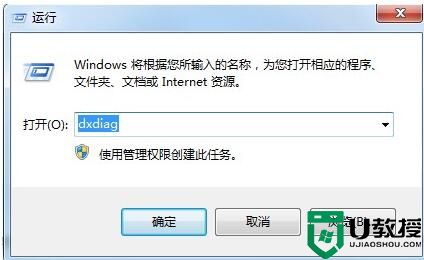
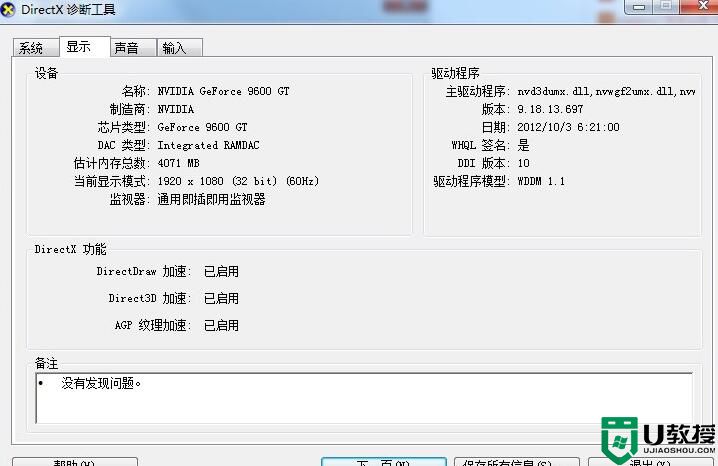
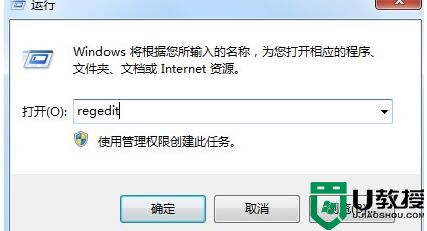
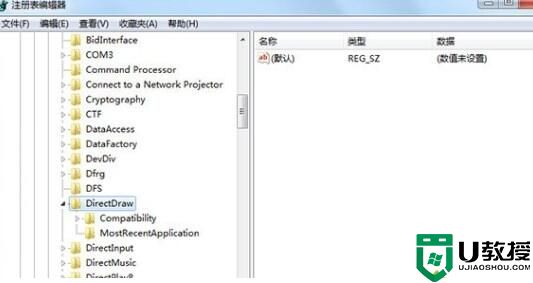
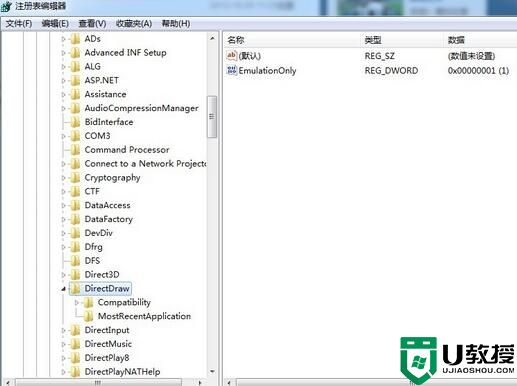
1、首先,同时按下Win+R键,在运行窗口输入dxdiag,回车
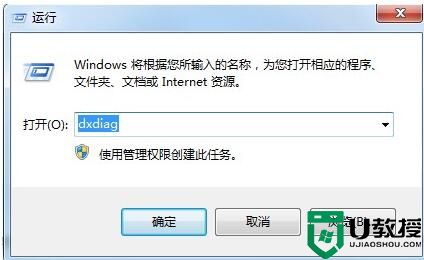
2、有些系统是没有安装过DirectX诊断工具的,就无法打开,不过可以参考小编的Directx安装教程:DirectX诊断工具的安装步骤 打开DirectX诊断工具,在显示窗口中,查看是否启用了3d加速,如图所示小编的电脑已经开启了加速,现在我们来关闭它
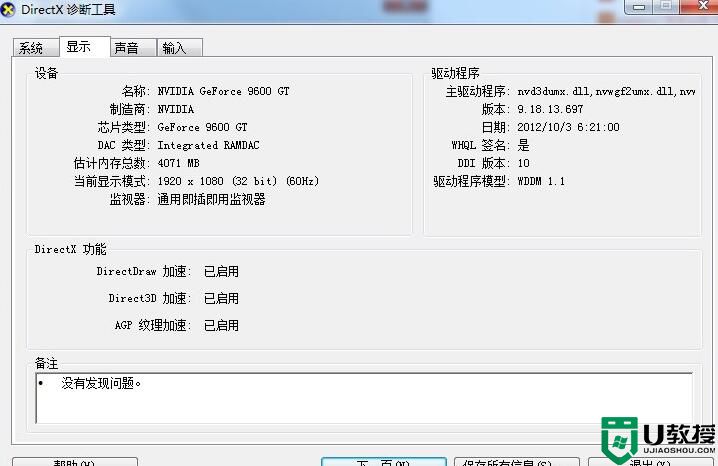
3、同时按下Win+R键,在运行窗口输入regedit,回车;
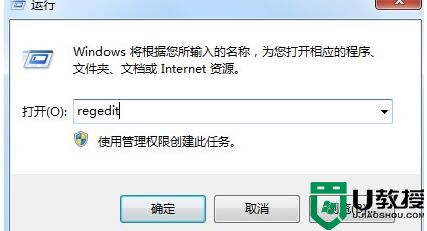
4、打开注册表编辑器,然后依次展开HKEY_LOCAL_MACHINE\SOFTWARE\Microsoft\DirectDraw;
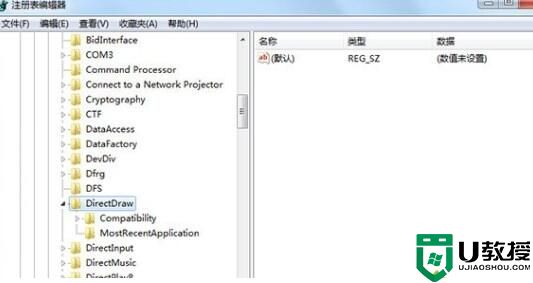
5、新建一个DWORD项EmulationOnly,数值设置为1,然后重启就行。
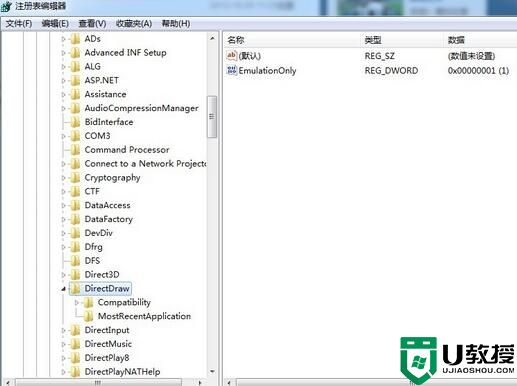
总结:以上就是小编介绍的如何关闭3D加速的方法,如果不打3d大型游戏的朋友可以关闭试试看,平时开网页软件都会得到一定的提升
Win7系统如何关闭3d加速功能 减轻GPU负担的方法相关教程
- Win7系统如何关闭3d加速功能 减轻GPU负担的方法
- win7关闭3d加速方法 win7怎样关闭3d加速
- 在Win7中删除多余字体减轻电脑负担的技巧介绍
- Win7系统3D加速功能占内存怎么关掉
- win7硬件加速如何关闭 win7关闭硬件加速的图文步骤
- Win7系统如何禁止粘滞键功能?Win7关闭粘滞键窗口的方法
- win7电脑wifi功能关闭了怎么打开 win7系统如何打开wifi功能
- win7系统硬件加速在哪关闭 一招快速关闭win7硬件加速的方法
- win7鼠标加速怎么关闭 win7如何关闭鼠标加速
- win7防止休眠设置方法 win7如何关闭系统休眠功能
- Win11怎么用U盘安装 Win11系统U盘安装教程
- Win10如何删除登录账号 Win10删除登录账号的方法
- win7系统分区教程
- win7共享打印机用户名和密码每次都要输入怎么办
- Win7连接不上网络错误代码651
- Win7防火墙提示“错误3:系统找不到指定路径”的解决措施
win7系统教程推荐
- 1 win7电脑定时开机怎么设置 win7系统设置定时开机方法
- 2 win7玩魔兽争霸3提示内存不足解决方法
- 3 最新可用的win7专业版激活码 win7专业版永久激活码合集2022
- 4 星际争霸win7全屏设置方法 星际争霸如何全屏win7
- 5 星际争霸win7打不开怎么回事 win7星际争霸无法启动如何处理
- 6 win7电脑截屏的快捷键是什么 win7电脑怎样截屏快捷键
- 7 win7怎么更改屏幕亮度 win7改屏幕亮度设置方法
- 8 win7管理员账户被停用怎么办 win7管理员账户被停用如何解决
- 9 win7如何清理c盘空间不影响系统 win7怎么清理c盘空间而不影响正常使用
- 10 win7显示内存不足怎么解决 win7经常显示内存不足怎么办

